Apache Maven förenklar projektledningsprocessen och är designad speciellt för programvaruutvecklingsprojekt baserade på Java. Du kan också använda Maven för att hantera projekt som är skrivna på andra språk som C, C#, Ruby och mer.
Maven innehåller funktioner som projektdokumentation, kompilering, testning, beroendehantering, applikationspaketering, etc. Det effektiviserar applikationspubliceringsprocessen, oavsett om du vill publicera på en webbplats eller producera kopior för distribution.
Alla dessa funktioner gör det till ett måste för mjukvaruutvecklare. Men många Linux-nybörjare vet inte hur man installerar och använder Maven. Så den här bloggen handlar om den enklaste metoden att installera Maven på Linux.
Hur man installerar Maven på Linux
Maven är ett stort, snabbt växande förråd av användarbibliotek, men det förlitar sig enbart på att Java körs, vilket gör Java till en förutsättning för installationen. Därför är det första steget i processen att ladda ner Java Development Kit (JDK) och Java Runtime Environment (JRE).
Ladda ner JRE och JDK
Öppna terminalen och skriv in följande kommandon:
sudo passande uppdateringsudo apt-get install default-jre
sudo apt-get install default-jdk -och
Du har nu framgångsrikt installerat JRE och JDK i ditt Linux-system. Nästa steg är att ladda ner Mavens installationspaket från webben.
Öppna en webbläsare, gå till Apaches officiell hemsida , och kopiera länken till den senaste 'Binary tar.gz archive'-filen i avsnittet 'Files' som visas i följande bild:
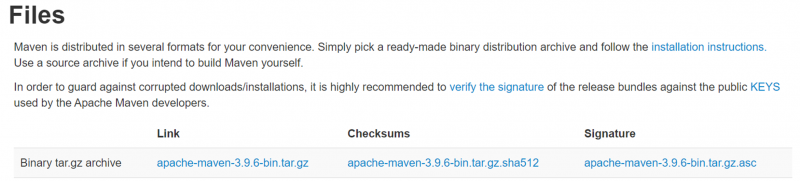
Öppna nu terminalen igen och skriv in kommandot 'wget' tillsammans med länken.
wget [ kopierad_länk ]
Till exempel använder vi följande kommando:
wget https: // dlcdn.apache.org / maven / maven- 3 / 3.9.6 / binärer / apache-maven-3.9.6-bin.tar.gz

I det här steget, låt oss extrahera Maven från det nedladdade paketet. Vi skapar en ny katalog som heter 'maven' för installationen, men du kan extrahera den var du vill med följande kommando:
tar -zxvf apache-maven-3.9.6-bin.tar.gz.1

Kommandot 'tar -zxvf' används för att extrahera filerna, men ersätt 'apache-maven-3.9.6-bin.tar.gz.1' med ditt filnamn.
Efter det är det dags att flytta den extraherade filen till en mapp som vi skapade.
sudo mv apache-maven-3.9.6 / maven /

Ange lösenordet och gå vidare till nästa steg genom att ställa in miljövariabeln.
Äntligen är det dags att konfigurera miljövariabeln för Maven. Efter att ha ställt in denna variabel kan du komma åt alla dess funktioner med hjälp av kommandoraden. Eftersom detta är den mest avgörande delen av installationen, gå igenom följande steg noggrant för att undvika oavsiktliga problem:
I terminalen öppnar du Bash-skalets konfigurationsfil med följande kommando:
nano ~ / .bashrc
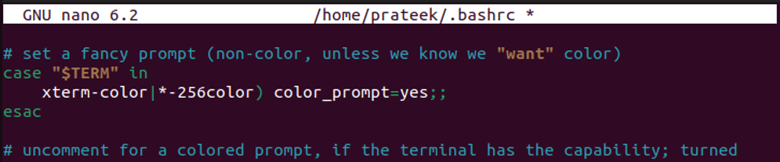
En ny textfil öppnas. Den innehåller många termer som du kanske inte känner till, men som inte blir överväldigad. Fortsätt med att ange följande uttryck i slutet av filen:
M2_HEM = '/maven/apache-maven-3.9.6'VÄG = ' $M2_HEM /bin: $PATH '
exportera VÄG
Maven är nu framgångsrikt installerat i ditt Linux-system. Du kan verifiera det med följande kommando:
mvn -version

Slutsats
Maven är ett kraftfullt och robust projekthanteringsverktyg utvecklat av Apache. Medan Maven körs på Java låter den oss hantera projekt som är skrivna på olika språk som C#, Ruby, etc. I den här bloggen förklarade vi det enkla sättet att installera Maven på Linux-systemen. Det börjar med JRE och JDK installation. Sedan laddar vi ner Mavens zip-paket. Dessutom extraherade vi paketet med kommandot 'tar' på kommandoraden. Processen avslutas med att konfigurera dess miljövariabel.